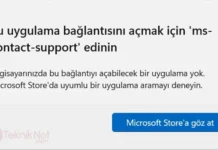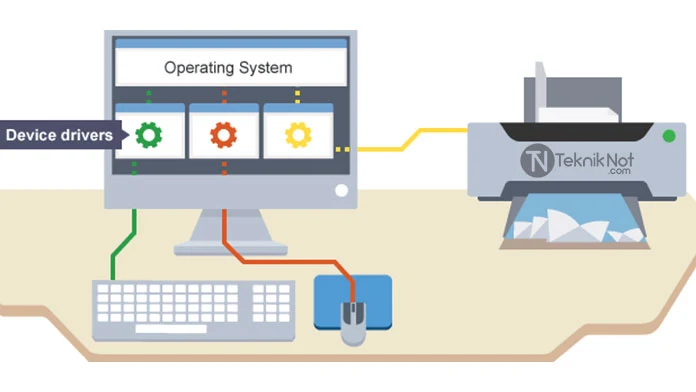
Bilinmeyen Sürücüleri Bulma, Aygıt Driver Yükleme. Windows 11 Bilinmeyen Sürücüler nasıl bulunur? Windows 10 Format Sonrası Driver’ları Nasıl Bulurum?
Başlıklar
Aygıt Sürücüleri
İşletim sisteminin Bilgisayardaki donanımları, yani aygıtları kullanabilmesi için driver dediğimiz Sürücüler gerekmektedir. Windows bu sürücüler sayesinde donanımları tanımaktadır ve kullanmaktadır. Eğer bir donanım sürücüsü yüklenmemişse o aygıtı kullanamazsınız.
Bilinmeyen Sürücüleri Bulma
Bilgisayarımıza format attıktan sonra İnternetiniz varsa Windows 10 driverları kendiliğinden bulup yüklüyor. Ancak bazen veri tabanında bilinmeyen aygıtlar olabiliyor. Bazen Windows 7 işletim sistemini halen kullananlar da driverlarını elle yüklemeleri gerekmektedir. bizde en kolay yoldan doğru sürücüleri nasıl indirebiliriz anlatmaya çalışacağız.
Sürücüleri Üretici Sitesinden indirme
Arkadaşlar bilgisayarınız için en doğru sürücüler her zaman bilgisayar üreticinizin web sitesinde yayınlanmaktadır. Eğer bilgisayarınız bir Dizüstü ise üreticinizin web sitesinde Driverları İşletim sistemine göre indirebilirsiniz.
Örneğin Dell marka bir bilgisayarınız varsa, Hemen bilgisayarınızın arkasına bakıp burada yazan model numarasını aklınızda tutun. Google’a Dell model numaranız driver şeklinde arama yaparak üreticinin web sitesine ulaşabilirsiniz. Burada Size hangi işletim sistemini kullandığınız istenir Örneğin Windows 7 64 bit kullanıyorsanız, Buradaki Windows 7 x64 seçeneği seçilir ve altta yazan tüm sürücüler bilgisayara indirilip yüklenir.
Eğer bilgisayarınız Masaüstü ise o zaman Ana karta göre üretici web sitesine ulaşacaksınız. Ana kartınızın modelini aida64 gibi bir program yardımı ile öğrenebilirsiniz. Ana kartınızın marka ve modelini öğrendikten sonra Marka model driver şeklinde aratıp ilgili üretici sitesinden sürücüleri indirebilirsiniz.
Driverları otomatik olarak kurmak
Bilgisayarınızdaki sürücüleri otomatik olarak internetten bulup yükleyen uygulamalar vardır. Ancak bu uygulamaların dezavantajları vardır. Bunlardan biri de driverların sisteminiz ile uyumsuz olması. Eğer bu işi otomatik olarak yapılmasını isterseniz DriverPack programı bu işi en iyi ve ücretsiz yapan uygulamadır. Ancak DriverPack driverları yüklerken fazladan programlar da kuracaktır. Yüklemeden önce gelişmiş ayarlarda kurulmasını istemediğiniz programların seçimini kaldırın.
Bilinmeyen Sürücüleri Elle Bulma
- Klavyenizden
 Win+R tuşlarına bitlikte basın. Çalıştır penceresi açılacaktır. Aç kısmına “devmgmt.msc” yazın ve Tamam Butonuna basın.
Win+R tuşlarına bitlikte basın. Çalıştır penceresi açılacaktır. Aç kısmına “devmgmt.msc” yazın ve Tamam Butonuna basın.
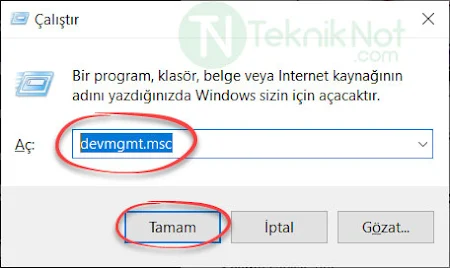
- Karşınıza aygıt yöneticisi gelecektir. Burada bilinmeyen driver’a Sağ tıklayıp Özelliklere tıklayın.
- Açılan pencerede “Ayrıntılar” sekmesine geçin. Burada “Özellik” başlığı altındaki seçeneklerden “Donanım kimlikleri” seçeneğini seçin.
- Altta çıkan satırlarda ilkini Sağ tıklayıp kopyalayın.
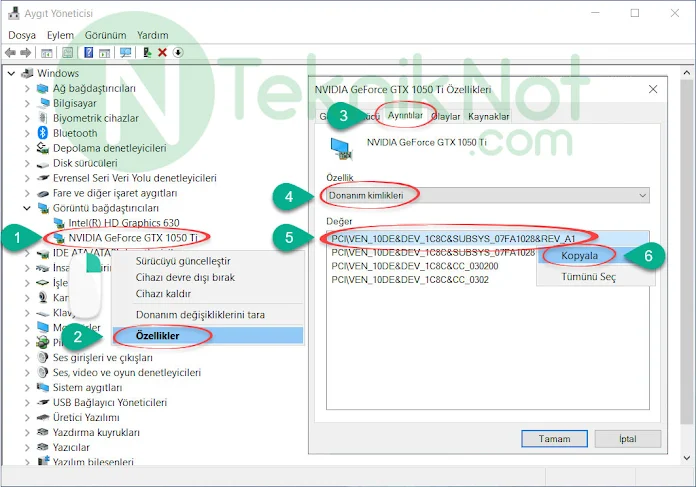
- Kopyaladığınız bu kodu Googla’da veya devid.info web sitesinde arayın. Size bu bilinmeyen donanımın adını verecektir. Sizde bu ada göre yeni arama yapıp ilgili sürücüyü bulup indirebilirsiniz.
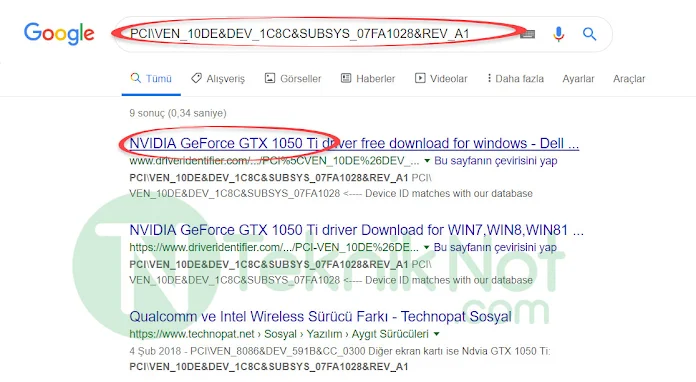
- Ayrıca bu koddaki “PCI\VEN_10DE&DEV_1C8C&SUBSYS_07FA1028&REV_A1″ VEN ve DEV kodlarını kopyalayıp. devicehunt.com sitesinde arama yapıp sürücüyü bulabilirsiniz.
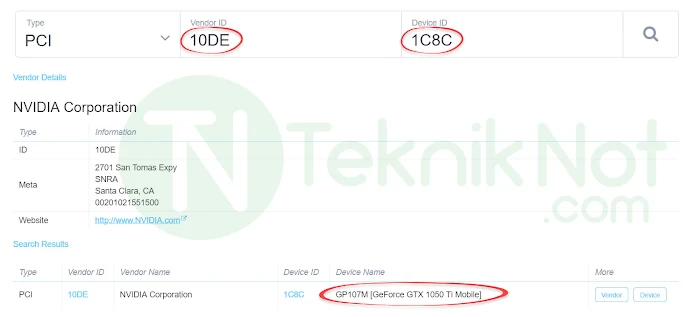
masaüstü bilgisayar driver nasıl bulunur?, ethernet driver nasıl bulunur, anakart driveri nasıl bulunur, bilinmeyen aygıt kod 28, bilinmeyen aygıt driver, driver bulma, bilgisayarımın driverlarını nasıl öğrenebilirim, aygıt sürücüsü yükleme, bilinmeyen aygıt kod 28, bilinmeyen aygıt hatası, bu aygıtın sürücüleri yüklenmemiş. (kod 28), unknown device, driver yükleme, aygıt yazılımı yükleme başarısız, unknown device identifier